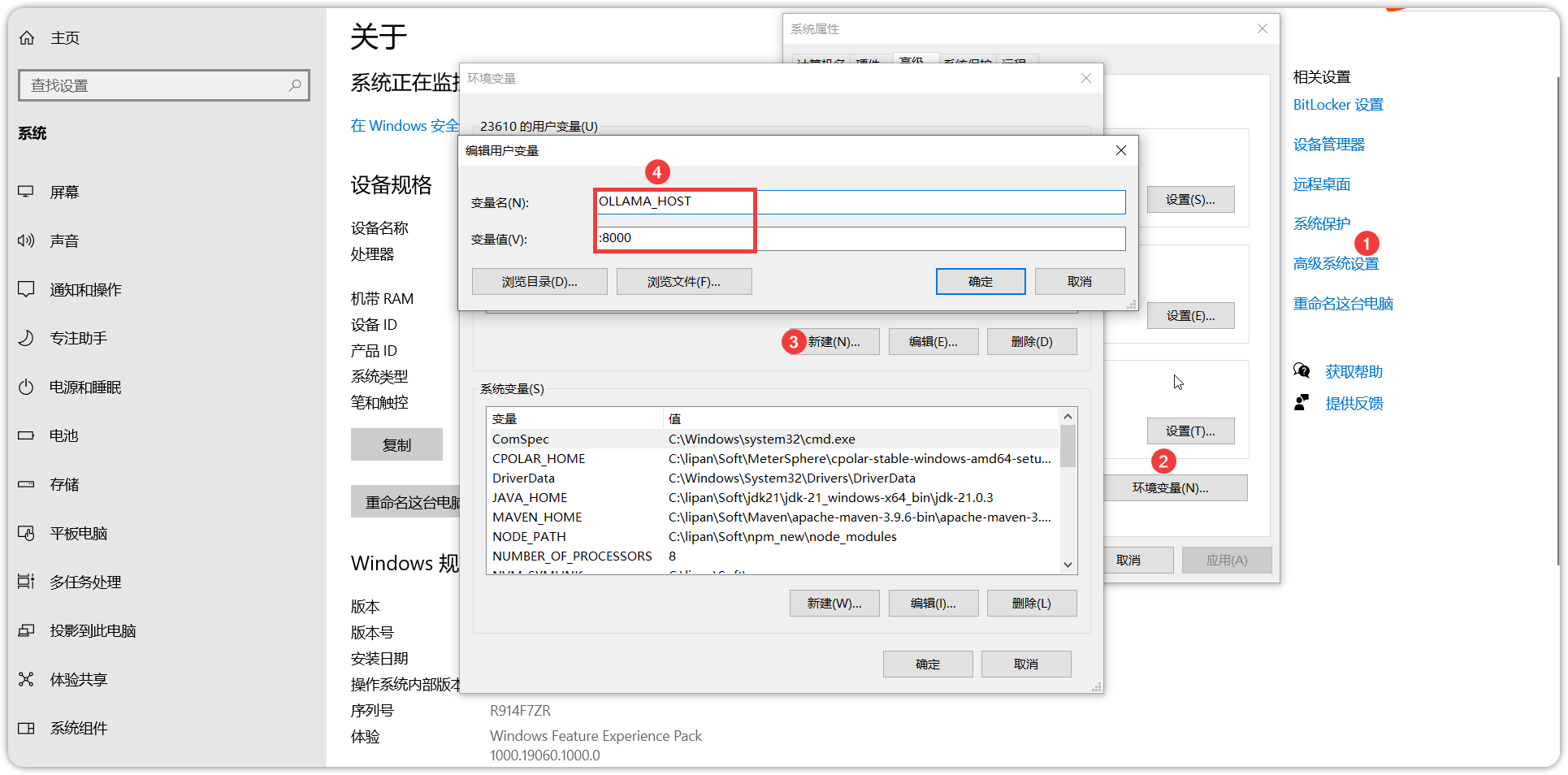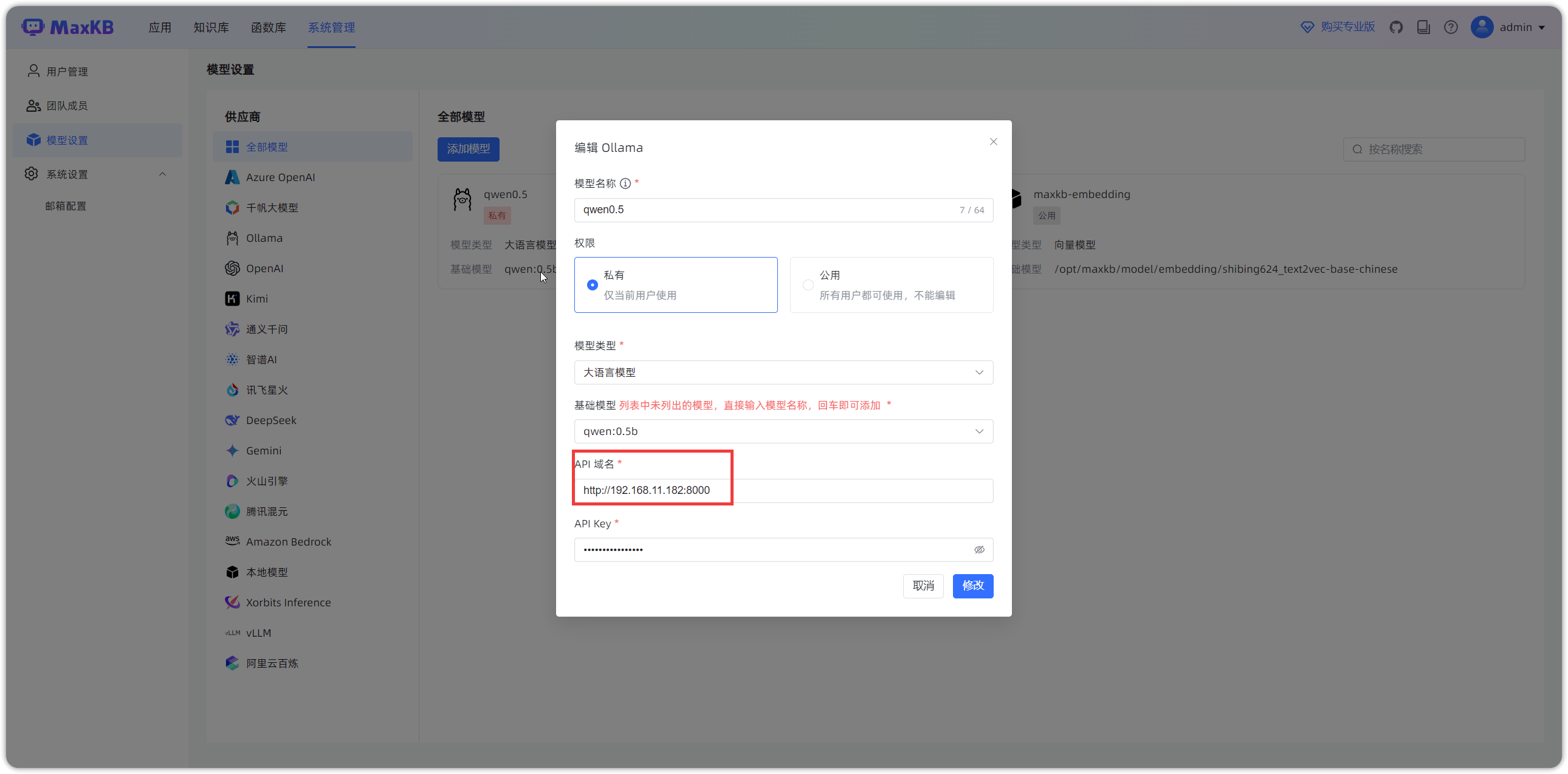1 安装 Ollama
在 Download Ollama on Windows 下载 Windows 系统的 OllamaSetup.exe 安装包,然后双击安装即可。
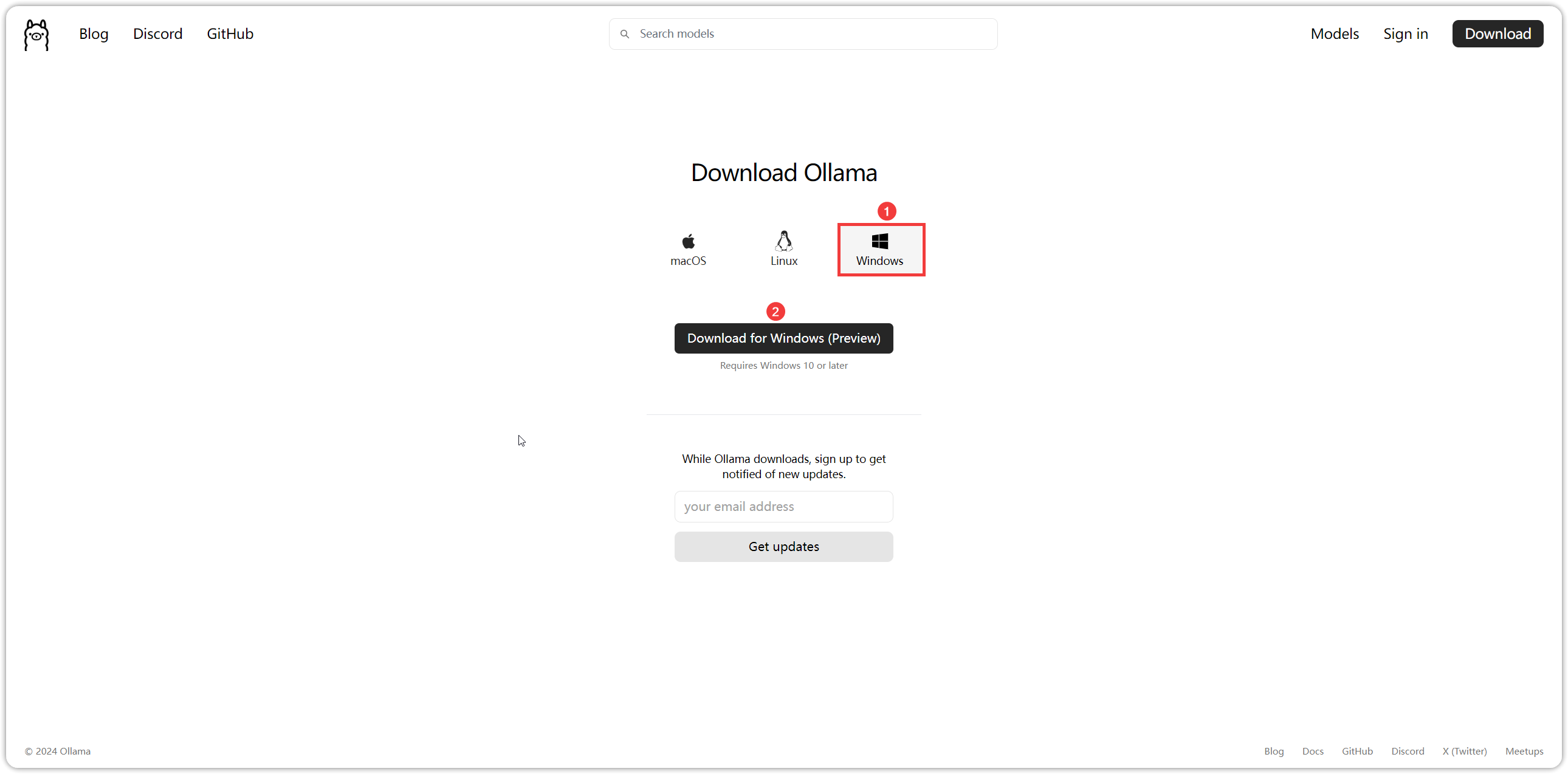
Ollama 安装完成后,打开 cmd 窗口,在窗口执行 ollama run qwen:0.5b 安装 qwen 模型。

安装 qwen 模型成功后,进行测试,可以正常问答输出。

2 安装 MaxKB
2.1 安装虚拟机
电脑上没有安装虚拟化软件,需要先安装虚拟化软件。市面上主流的桌面虚拟化软件有 VMware Workstation 和 VirtualBox。如果电脑上已经安装了其中一款软件,可以直接跳过这一部分。
示例选择了 VirtualBox,因为 VirtualBox 是免费的,若有需求也可以自行选择安装收费的 VMware Workstation。
VirtualBox 下载链接:https://download.virtualbox.org/virtualbox/7.0.14/VirtualBox-7.0.14-161095-Win.exe。 下载 VirtualBox 后,双击安装包进行安装,安装完成后默认打开 VirtualBox。
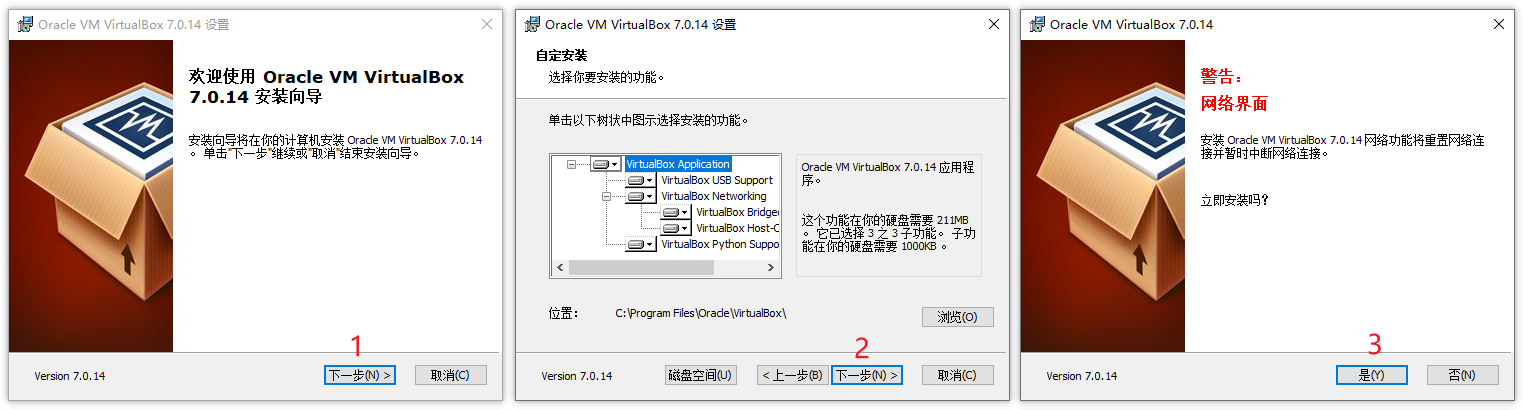
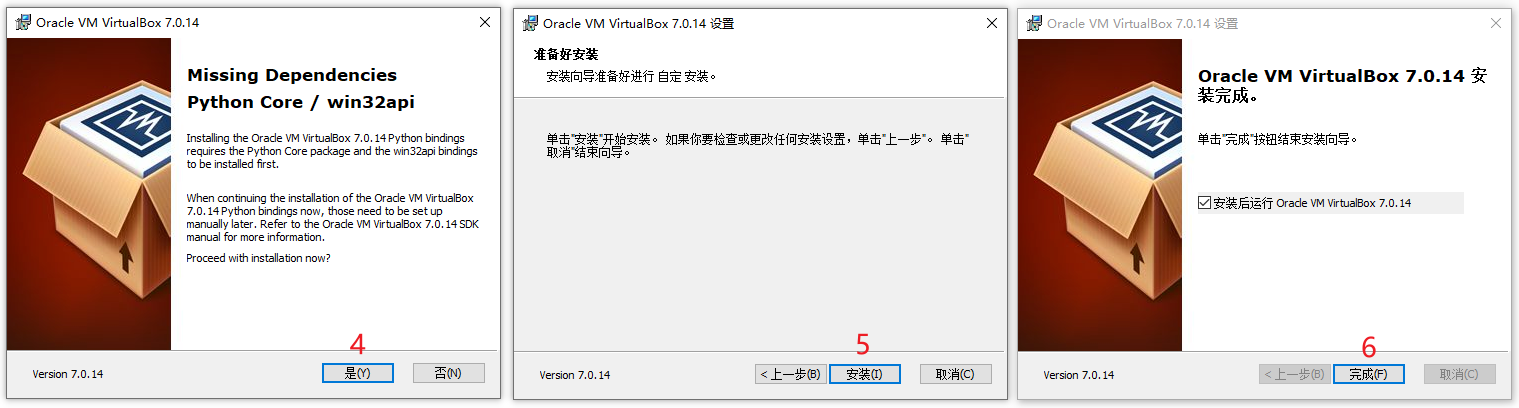
虚拟化软件 VirtualBox 已经安装完成,点击 “完成” 会自动打开 VirtualBox 虚拟机。
2.2 导入 Ubuntu 系统 OVA 包
在虚拟机中安装 Ubuntu 系统,可以下载 MeterSphere 提供的 Ubuntu OVA 文件,直接导入到 VirtualBox 就可以使用,省去安装系统的过程。
通过网盘链接下载 Ubuntu OVA 文件: https://pan.baidu.com/s/1SDy2HZNlDQYCy6J7wPsmtw?pwd=423w 提取码:423w
在 VirtualBox 界面上,点击 ”导入” ,选择下载好的 Ubuntu OVA 文件,点击 “下一步”。
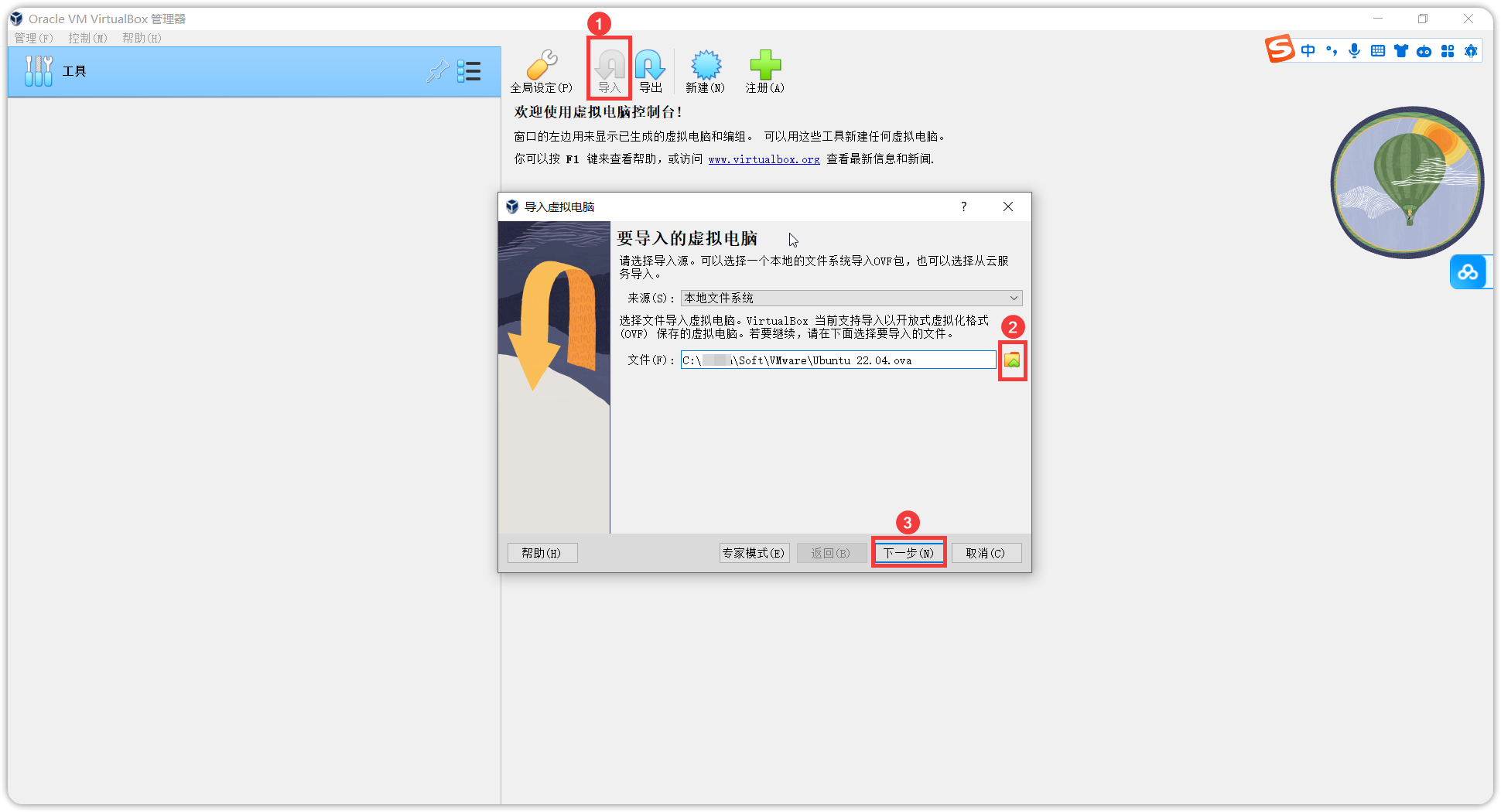
选择一个可用空间在 50G 以上的磁盘位置,点击 “完成”。
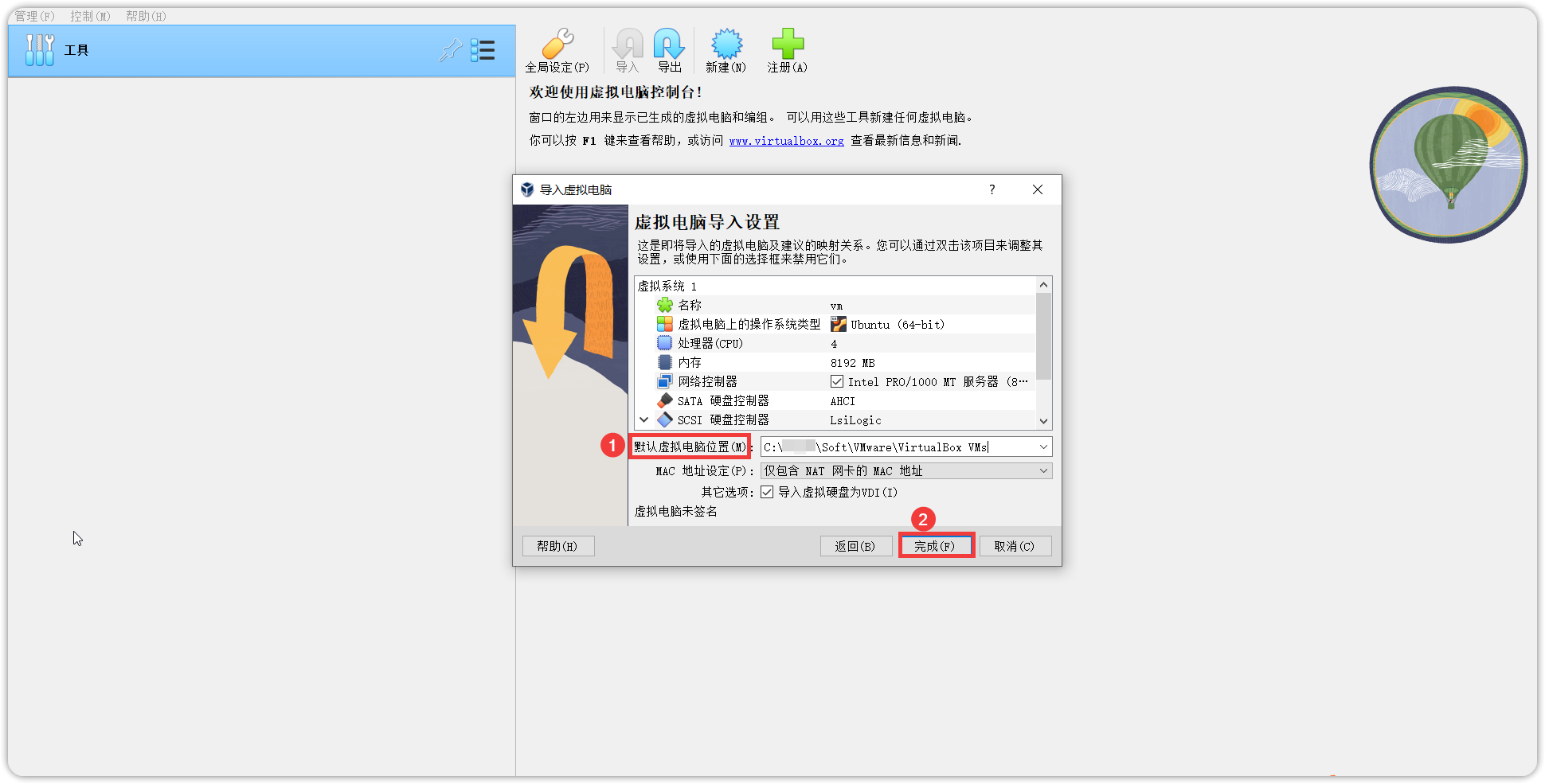
等待虚拟机完成导入。
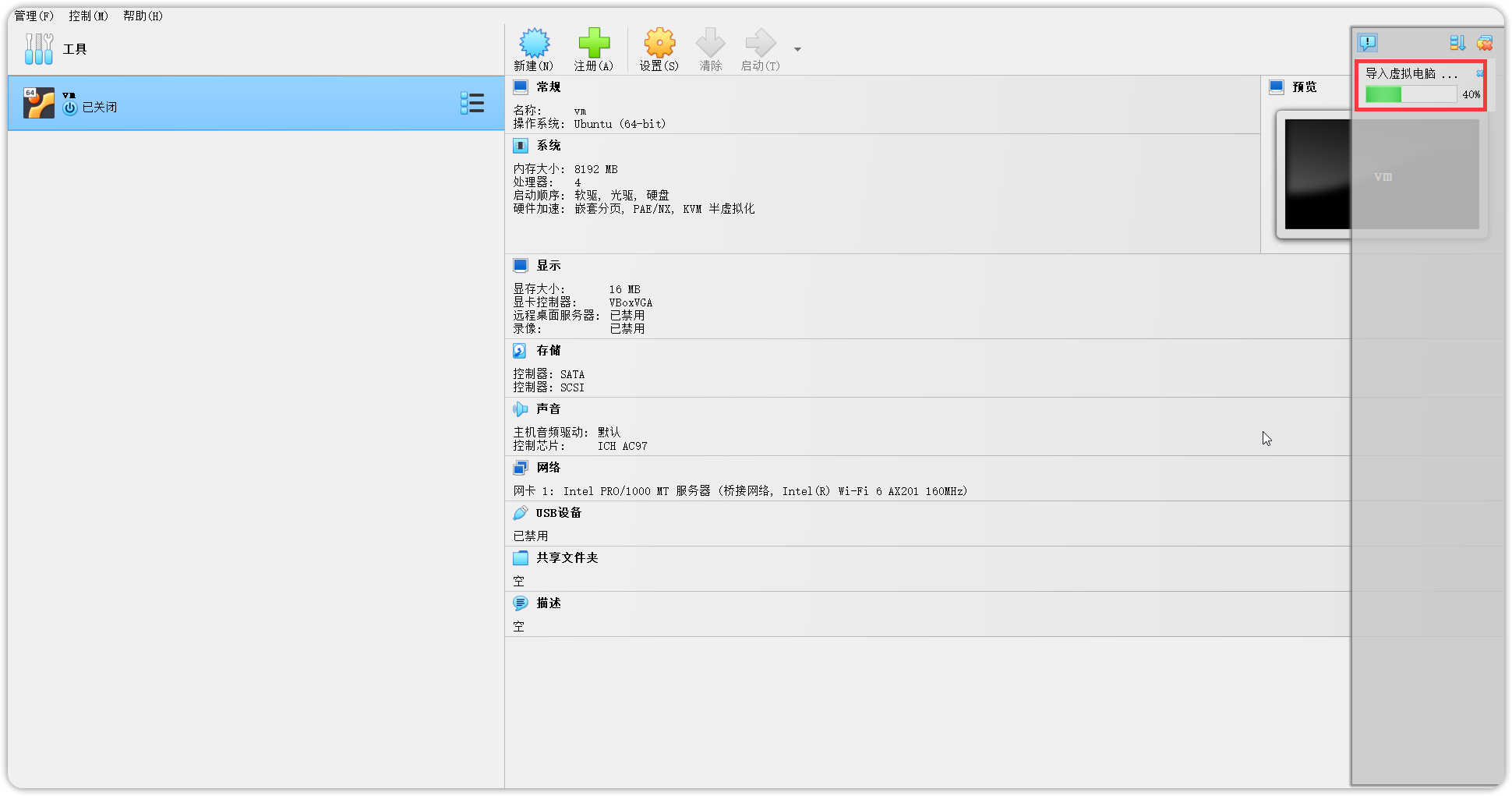
导入完成后,选择导入的虚拟机,配置使用本地网络后,点击“启动”按钮。
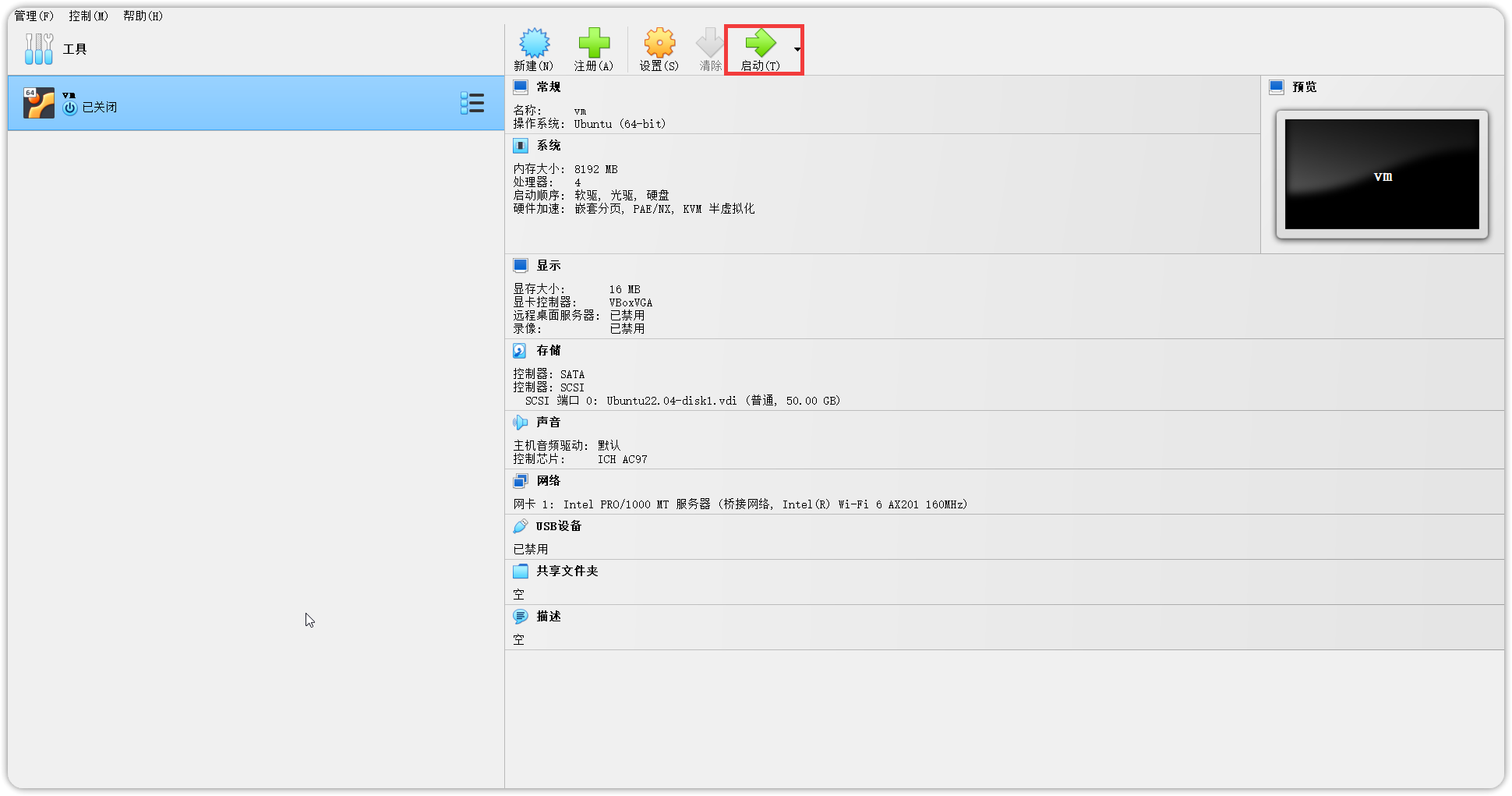
启动后,输入用户名和密码进入系统。注意:此处密码不显示,输入完成按回车。
用户名:root
密码:passwd
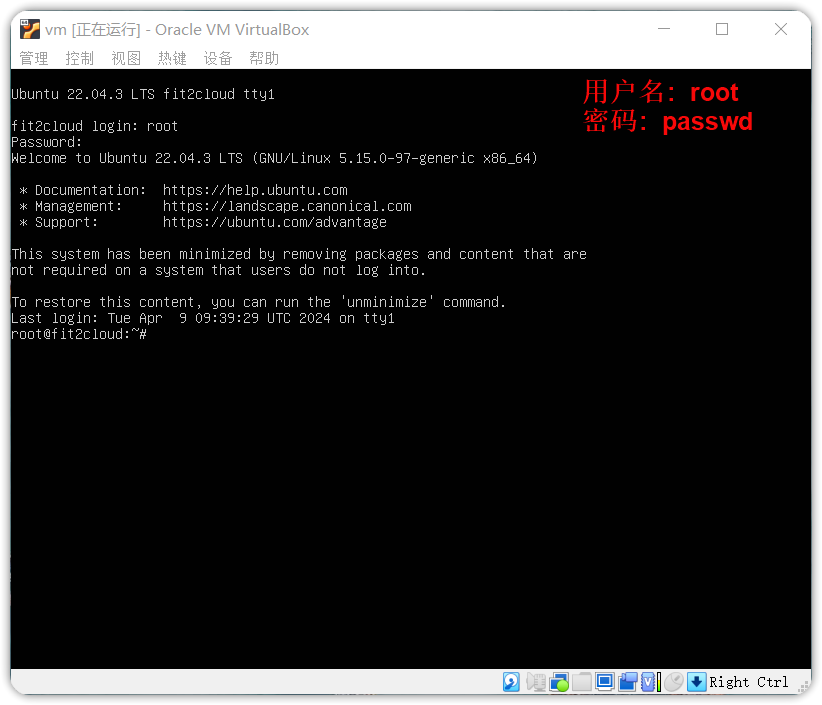
查看虚拟机的 IP,输入命令 ip a,每个环境的 IP 地址都不一样,本次演示环境的虚拟机 IP 地址为 192.168.11.182
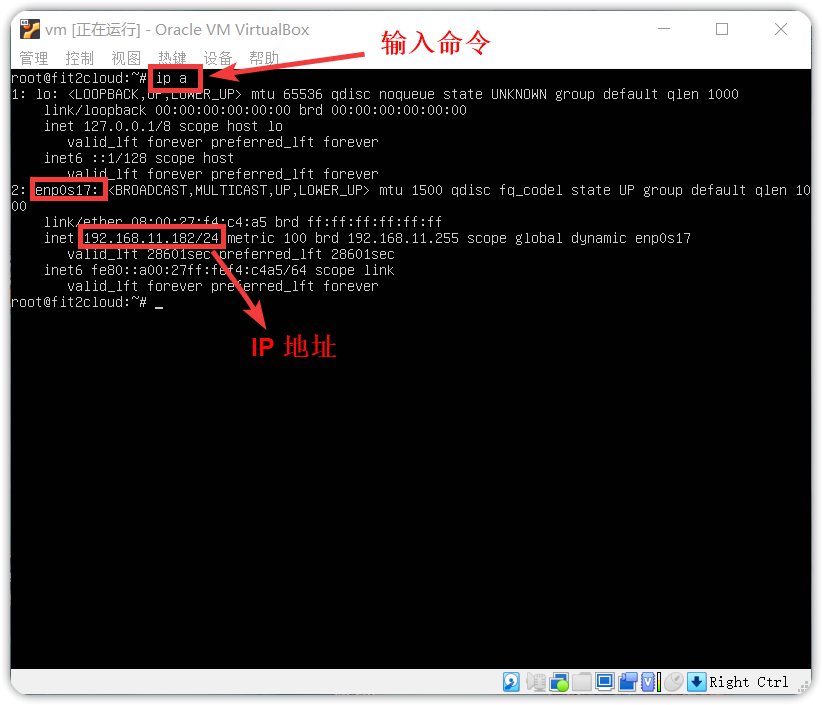
2.3 安装MaxKB
使用远程连接工具 XShell 或者 MobaXterm 进行连接。以 MobaXterm 连接为例,输入 IP、用户名(root)、密码(passwd)登录服务器。
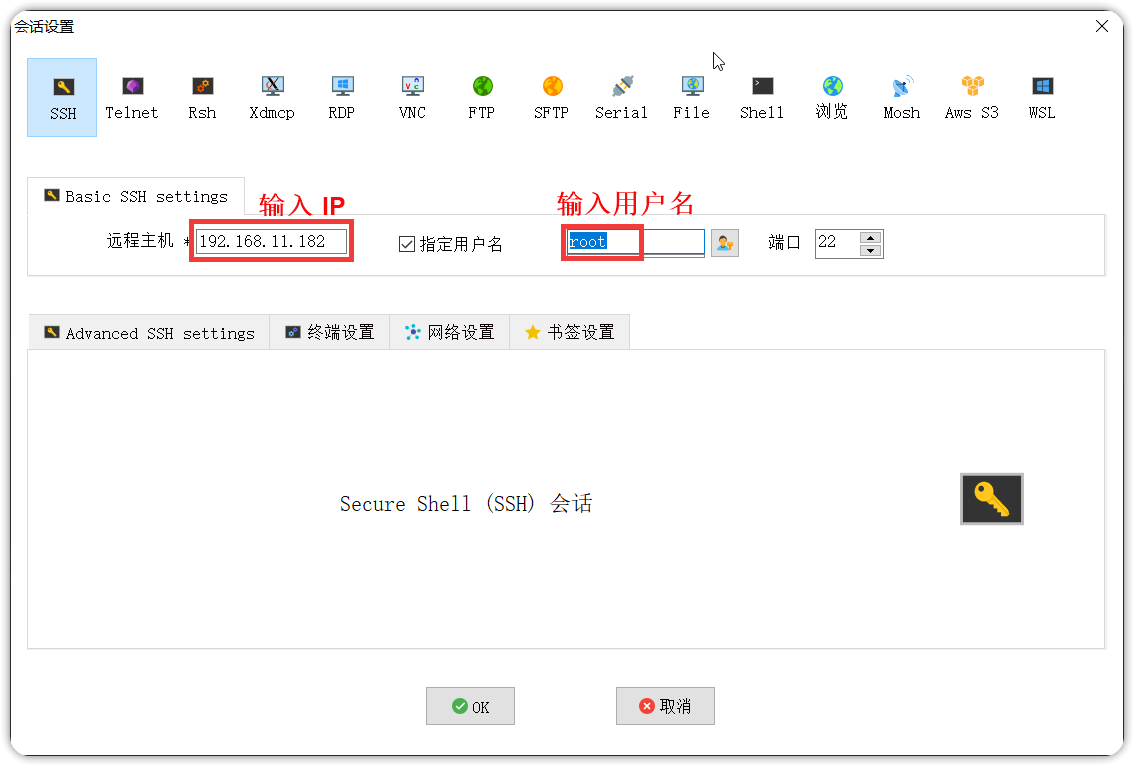
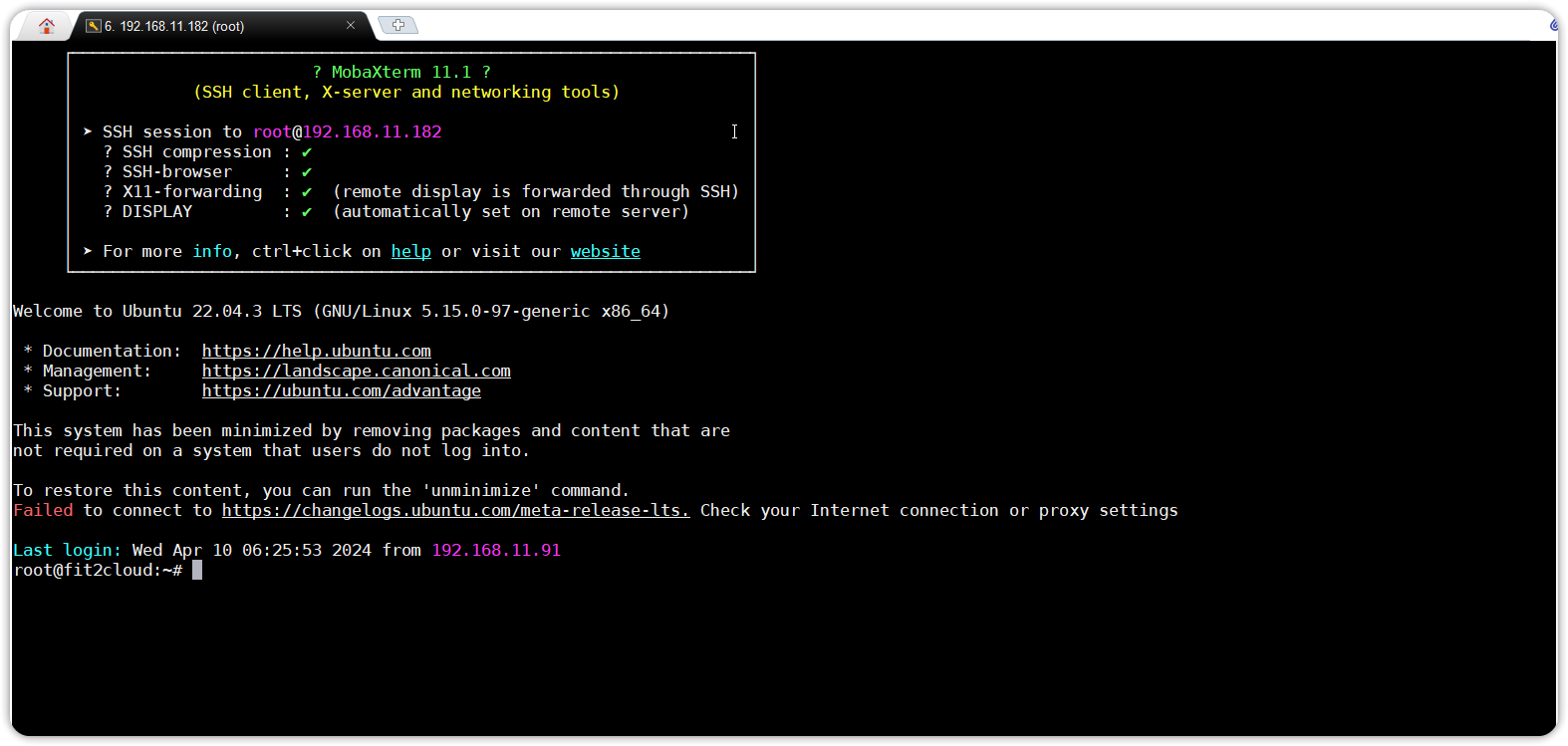
下载MaxKB 安装包并上传到服务器,下载地址:https://community.fit2cloud.com/#/products/maxkb/downloads
#解压安装包
tar -zxvf maxkb-v1.6.1-offline.tar.gz
# 进入安装包解压缩后目录
cd maxkb-v1.6.1-offline
# 执行安装命令
/bin/bash install.sh直至安装完成,服务状态显示 healthy 即可访问并登录
3 大模型配置
用户的环境变量配置 OLLAMA_HOST 变量,值为 0.0.0.0。配置完成后,重启 Ollama 服务,在 MaxKB 页面 API 域名处填写 http://本机IP:11434 即可。

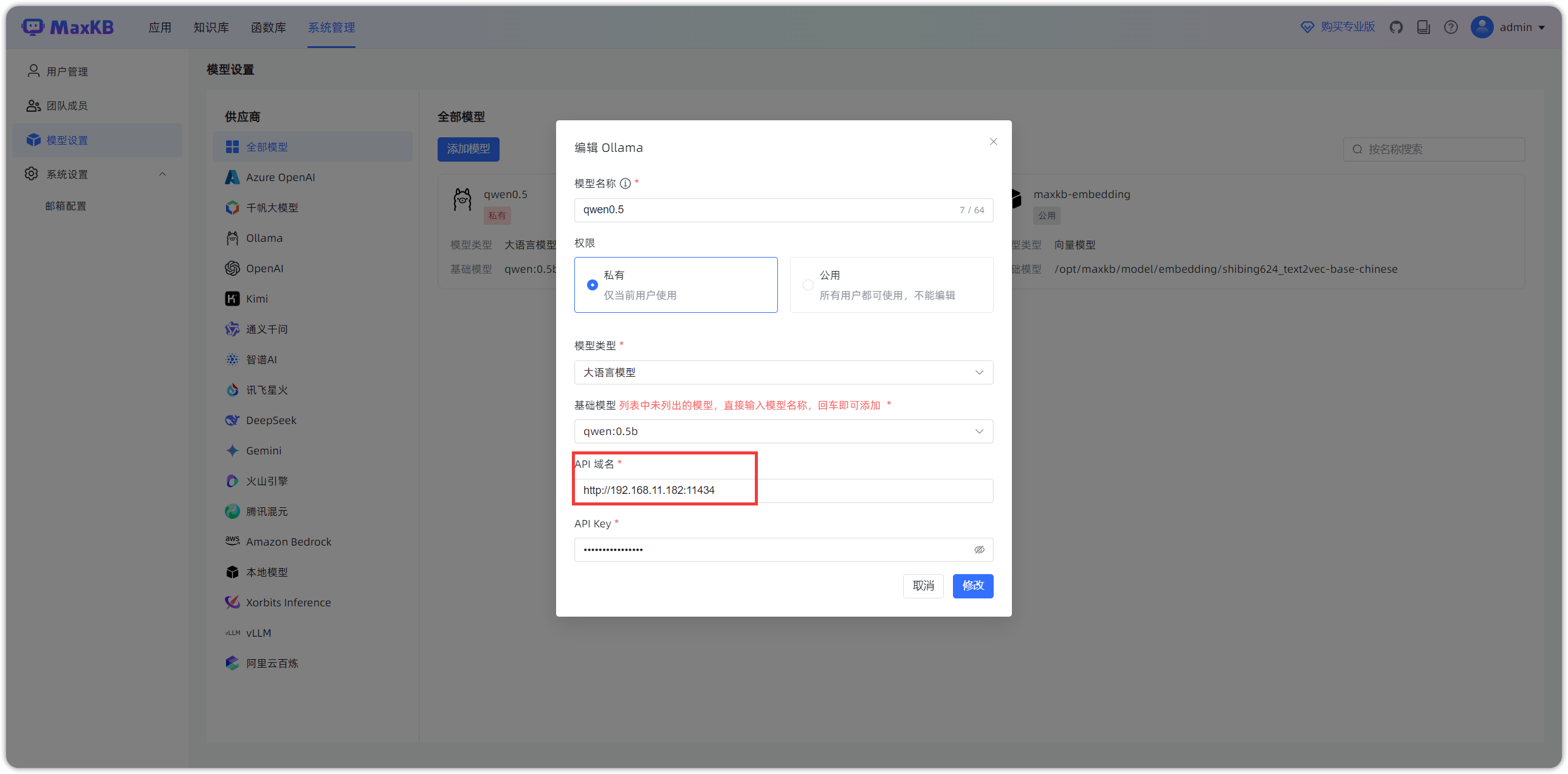
或者 用户的环境变量配置 OLLAMA_HOST 变量,值为 :8000。配置完成后,重启 Ollama 服务,在 MaxKB 页面 API 域名处填写 http://本机IP:8000 也可。